终端终端服务器
终端服务器 时间:2021-04-04 阅读:()
DevonITEcho管理控制台戴尔版管理指南注释、警示及警告注释:一条注释是用来说明重要的信息,帮助您更好地使用计算机.
警示:一个警示是用来指出,如果不依照说明操作,则可能损坏硬件或丢失数据.
警告:一个警告是用来指出,可能会发生财产损失、人员受伤或死亡.
本次发布的信息有待修改,恕不另行通知.
2012DellInc.
保留一切权利.
严禁未经戴尔公司书面许可,以任何方式、任何理由复制本资料.
本文使用的商标:Dell、DELL徽标及OptiPlex是戴尔公司的商标.
DevonIT、DevonIT徽标、DevonITEcho瘦客户端管理软件及VDIBlaster是DevonIT公司在美国和其他国家的注册商标.
Microsoft、Windows、WindowsServer、MS-DOS和WindowsVista是微软公司在美国及/或其他国家的商标或注册商标.
Citrix、Xen、XenServer、XenDesktop、ICA和XenMotion是思杰系统公司在美国及/或其他国家的注册商标或商标.
VMware、VMwareView、ViewClient、VirtualSMP、vMotion、vCenter和vSphere是VMware公司在美国或其他国家的注册商标或商标.
本次发布中可能使用到的其他商标和商号,是用来表示拥有该商标、商号或其产品的实体.
戴尔公司对非自身所属的商标和商号不拥有任何所有权利益.
2012–02修订版A05目录|3目录虚拟设备安装与设置6下载及安装vSphere、VMware、服务器或播放机.
6下载Echo软件.
6使用vSphereClient安装虚拟机.
7在VMware上设置虚拟机.
10Echo密码与时区配置12Echo网络配置.
14主菜单.
16最后的配置步骤18针对高级配置的附加安装步骤21不良连接的故障排除224|目录了解Echo基本知识23术语.
23访问Echo基于Web的接口.
24Echo管理屏幕.
24搜索.
27终端管理28Echo代理更新.
28自定义图标.
29Echo克隆概览.
32克隆连接.
33克隆终端设置.
36配置文件.
39磁盘映像克隆.
42提供的磁盘映像46维护.
48备份服务器.
48服务器恢复.
49目录|5设备更新.
51获取帮助52联系戴尔公司.
526|虚拟设备安装与设置1虚拟设备安装与设置注释:自定义图标在此仅适用于安装了DevonIT终端操作系统(DevonITTerminalOperatingSystem,DeTOS)的终端,而不适用于基于Windows的终端.
本管理手册概述了如何安装、设置和运行DevonITEcho管理控制台戴尔版.
所需的组件包括:1一个或多个瘦客户端2启用Echo的瘦客户端3运行VMware服务器、VMware播放机或VMwarevSphere的系统.
4运行DNS和DHCP服务器的系统下载及安装vSphere、VMware、服务器或播放机在专用系统中下载并安装vSphereClient、VMware服务器或VMware播放机.
如果您在安装VMware方面需要协助,请访问vmware.
com.
下载Echo软件要下载最新的DevonITEcho管理控制台戴尔版软件来管理您的戴尔OptiPlexFX130和FX170系统,请按照下列步骤操作:1.
从Web浏览器中浏览http://support.
dell.
com/support/downloads/2.
选择从所有戴尔产品列表挑选.
3.
单击台式机OptiplexFX170确认4.
在操作系统下,选择DeTOS或WindowsEmbedded.
5.
在DELL应用软件下,下载EchoManagementConsoleDellEdition.
如果您已经下载了.
ova文件版本,则请参阅使用vSphereClient安装虚拟机一节.
虚拟设备安装与设置|7使用vSphereClient安装虚拟机要使用vSphere启动Echo虚拟机:1启动VMWarevSphereClient.
2输入您的ESX服务器的IP地址和登录凭据,然后单击登录.
3选择设备清单以显示您的ESX服务器设备清单.
4选择文件部署OVF模板…8|虚拟设备安装与设置5选择浏览导航到您从戴尔网站下载的OVA,并点击下一步.
6在OVF模板详情屏幕中选择下一页7在名称和位置屏幕中,可重命名模板.
然后单击下一步.
8在磁盘格式屏幕中选择设备的首选格式,并单击下一步.
9查看准备完成屏幕中的选项,确保设置正确.
如果您希望在安装后启动机器,则选择部署后上电复选框.
单击完成.
10安装完模板后,从左侧的设备清单列表中选中该模板.
如果没有选择部署后上电,您必须单击设备清单列表上方的播放按钮.
虚拟设备安装与设置|911在vSphereClient主屏幕中选择控制台选项卡,继续Echo设备戴尔版的初始设置.
10|虚拟设备安装与设置在VMware上设置虚拟机要在不同版本的VMware服务器上设置虚拟机,须先将.
ova文件转换成Vmware服务器可以识别的.
vmx文件格式.
http://www.
vmware.
com/products/converter提供Vmware文件转换器.
将.
ova文件转换成.
vmx格式后,可以继续使用与您有关的Vmware服务器说明.
VMware服务器2.
0要在2.
0版本的VMware服务器上设置虚拟机:1打开VMware基础结构访问页面.
2从工具栏上选择虚拟机添加虚拟机至设备清单.
3展开设备清单节点,导航到Echo文件夹,并双击名为echo-x.
xx.
vmx的文件.
4单击确定.
5在VMware基础结构Web访问页面的设备清单面板下,选择echo-x.
xx.
6根据主机系统上可用的内存量,可能需要调整分配的内存,从默认的512MB减小至更低值.
7打开虚拟机上的电源.
VMware服务器1.
0.
x要在1.
0.
0至1.
0.
8版本的VMware服务器上设置虚拟机:1选择打开现有虚拟机.
2选择文件打开并导航至echo-x.
xx.
vmx.
虚拟机的默认名称为echo-x.
xx.
名称被添加到设备清单列中.
3根据不同的VMware服务器版本,若要调整分配的虚拟设备的内存量,可能需要选择调整分配的内存或编辑虚拟机设置选项.
4选择Echo设置后,单击绿色三角形旁边的上电.
虚拟设备安装与设置|11VMware播放机要在VMware播放机中启动Echo虚拟机:1启动系统中的VMware播放机并单击打开虚拟机.
2从下拉菜单中选择所有映像文件.
3打开位于Echo文件夹中的.
ova文件.
选择导入.
4虚拟设备将立即开始启动.
12|虚拟设备安装与设置Echo密码与时区配置1开启虚拟机2启动过程完成后,显示设置密码窗口.
3为bwadmin账户输入一个新密码.
这是登录Echo所需的密码.
注释:在输入新密码时,无最低字符数限制,密码区分大小写.
然而,建议管理员在创建密码时使用大写和小写字母与数字字符的组合,密码长度至少为6个字符.
4输入密码后,使用键盘上的箭头键导航至确定按钮,然后按继续.
会提示再输入密码一次.
再次单击确认按钮.
5在地理区域菜单中选择Echo虚拟设备的时区.
从列表中选择您所在的区域,然后按.
虚拟设备安装与设置|136在时区菜单中显示城市列表.
选择位于您所在时区的一个城市,然后按.
14|虚拟设备安装与设置Echo网络配置DHCP配置(默认)下一个屏幕是联网配置菜单.
默认情况下,Echo会尝试从网络上的动态主机配置协议(DHCP)自动获取一个IP地址.
这意味着,每次重新启动计算机时,将自动分配IP地址,然后重新启动Echo虚拟应用程序.
如果DHCP为Echo分配了一个合适的IP地址,第四个选项将读取更改eth0inetdhcp.
否则该行就只显示更改eth0inetdhcp,您需要为设备分配静态IP地址.
单击更改eth0选项将允许您更改Echo的IP配置.
如果无需更改,不需要进行进一步的配置,则选择不更改,然后按继续.
静态IP配置如果在局域网上无可用的DHCP,则必须手动设置Echo服务器的静态IP地址.
1从联网菜单上选择选项更改eth0.
.
.
.
2在下一个名为配置eth0.
.
.
上,选择静态选项,然后按确认按钮.
虚拟设备安装与设置|153输入IP地址,以用作Echo的静态IP并按确定.
4输入子网掩码,然后按确定.
5输入网关的IP地址,然后按确定.
6确认新的静态设置.
选择是以应用新设置,或选择否放弃更改.
7选择了是以后,网络接口将重新启动,然后出现Echo的主菜单.
为静态IP配置编辑DNS如果使用静态地址,必须编辑Echo服务器的resolv.
conf文件.
此文件包件指此DNS服务器的IP地址及域搜索址地.
1从主菜单上选择重新配置网络.
2选择DNSview/editresolv.
conf.
3使用编辑器打开此文件,确保其中包件至少下列两行:search及namesever其中为域名,为DNS服务器的IP地址.
4每增加一台DNS服务器,需添加一行nameserver.
16|虚拟设备安装与设置5按,随后按Y以保存更改,然后按回车以保存文件.
6选择不更改以返回到主菜单.
主菜单初始设置过程完成后,主菜单屏幕是将来进行所有更改的幕点.
虚拟设备安装与设置|17主菜单选项:参考表表1-1.
Echo主菜单参考表主菜单条目说明设置bwadmin密码选择此项为bwadmin帐户输入一个新密码.
配置活动目录允许用户使用ActiveDirectory凭据通过LDAP查询登录到Web前端.
更改时区选择此项更改服务器的当前时区更改主机名选择此项更改Echo服务器的主机名.
默认主机名为ws-broker启用/禁用SSH服务器选择此项以启用或禁用SSH服务器.
SSH默认为禁用.
如果计划从另一台计算机访问Echo服务器的命令行,可能需要启用SSH.
重新配置联网选择此项以:修改静态网络设置启用/禁用DHCP人工编辑本地DNS文件)resolv.
conf.
(人工编辑/etc/network/interfaces文件.
配置数据库默认数据库为SQLite.
为使用MS-SQL,可能需要选择配置选部数据库重启Echo选择此项重新启动Echo服务器停机选择此项关选整个Echo虚拟机查看服务器的状态此选项显示服务器及Web接口的当前状态18|虚拟设备安装与设置最后的配置步骤DNS配置在DNS服务器上,为ws-broker.
.
创建一条指此Echo虚拟机IP地址的条目.
以使终端能够自动找到Echo服务器.
为域名,为顶级域.
比如:ws-broker.
myXyzConsulting.
comws-broker.
HiTechSolutions.
netws-broker.
development.
org无DNS环境的另一种配置如果无无访问DNS服务器,可按照以下步骤将服务器的IP地址添加至瘦客户机.
若利利用Echo来管理每一个瘦客户端,应步下以下步骤:1在系统托盘中,双击Echo代理.
2在系统信息窗口中,单击更改管理服务器.
虚拟设备安装与设置|193输入IP地址而不是域名ws-broker并单击确定.
20|虚拟设备安装与设置防火墙端口表1-2.
为使Echo工作而需打开的端口端口协议组件用途80TCPEcho服务器HTTP-用于EchoWebUI的标准Web端口443TCPEcho服务器HTTPS-HTTP协议上的安全(SSL)通信50000TCPEcho服务器、主机及终端用于SOAP.
在Echo环境中,需要在所有设备上打开此端口.
检查连接性利用网页浏览器,在网页浏览器的地址栏输入http://.
可能必须忽略一些安全警告,才能访问到登录页面.
如果成功完成安装和设置,则显示Echo登录屏幕.
虚拟设备安装与设置|21针对高级配置的附加安装步骤注释:以下两节仅针对在同一环境中,正在部署一个以上Echo瘦管理虚拟设备,请阅细阅读.
如果对您的环境不适用,请到过以过到第2章"习学Echo的基本知识".
配置DevonITEcho管理控制台戴尔版以使用MS-SQL数据库默认情况下,已将Echo配置成使用Echo虚拟机内部的一个单拟的sqlite数据库.
Echo用可使用MS-SQL数据库,台在使用多台Echo虚拟机时,必须使用该数据库.
比如,如果计划部署架业企构以利用高可用性功能,则必须步下下列步骤:1请访问easysoft.
com/member/login.
phtml,注册获取EasysoftODBC驱动程序的授权代码.
注释:请注意,Easysoft不受DevonIT或戴尔控制.
由管理员负责使用Easysoft产品并解决相关问题.
2从Echo虚拟机的主菜单上选择配置数据库.
3从数据库配置菜单上单击选择并配置不同的数据库.
4从选择一个数据库菜单上选择MS-SQL.
5从安装EasysoftODBC菜单上选择安装EasysoftODBC驱动程序.
这将启动驱动程序的安装脚本.
6按,阅读终端用户许可证协议.
在首个提示后键入Yes,接受许可证.
7一址按,直到看见运行许可证应用程序为止.
从菜单上选择选项[2].
8在相关提示后输入您的姓名、公司名和电子邮件地址.
其他问题可以空白不填.
9然后出现您利如何获得许可证选择选项[1].
10在下一个菜单上选择[0]退出.
11在余下的各个提示后均按,以使用默认设置.
22|虚拟设备安装与设置12当返回到配置MS-SQL/ODBC菜单时,应为MS-SQL数据库配置数据库名称、IP地址、端口和用户名.
13上述配置完成后,选择保留当前设置,以接受您的设置并返回到主菜单.
14从主菜单上选择重启Echo,以激活数据库连接.
配置DevonITEcho管理控制台戴尔版以使用MySQL数据库可以选择连接到一个MySQL数据库.
要使用MySQL数据库配置管理服务器:1从主菜单上选择配置数据库.
2选择选择和配置不同的数据库MySQL.
3输入与MySQL服务器相关的适当IP地址、端口、用户名、密码和数据库字段.
4选择保持当前设置并选择确定.
按.
5从主菜单上选择重启Echo,以激活数据库连接.
不良连接的故障排除确保您的Echo设备有网络连接,并台可从该设备收发数据包.
可切换到不同的虚拟终端,或尝试按下设备上的键和右箭头键.
一旦终端提示,将出现ws-broker登录:_.
可以使用用户名bwadmin和在Echo管理服务器初始配置过程中设置的密码登录.
可通过ping命令测试远程机器的连接,以确保该设备出现在网络上.
还可从某个瘦客户端用ping命令测试Echo服务器的连接,以确保该设备出现在服务器上.
如果无无ping到服务器或从服务器ping回,请阅细检查网络设置,并确保50000端口在网络上处于打开状态.
了解Echo基本知识|232了解Echo基本知识术语应该使自术列下下列术语的列表,到其在此文件的从头至文此会用到.
终端-指连接有屏幕、键盘及鼠标的设备.
会话-指一个瘦客户端与一台主机之间的一个网络连接,其上连接有显示器和USB组件.
CMS-指连接管理服务器(CMS),管理各个瘦客户端与主机之间的连接.
Echo瘦管理虚拟应用程序是一个连接管理服务器.
克隆-是指从一个终端复制配置文件、设置或映像,以便可在其他终端应用的过程.
24|了解Echo基本知识访问Echo基于Web的接口1利用网页浏览器,将以下URL键入地址http://中,然后按.
注释:当连接到服务器时可能出现安全证书警告.
单击是继续.
2输入bwadmin作为用户名,并输入安装期间设置的Echo密码.
按.
如果Echo配置得当及DNS设置正确,将出现Echo管理屏幕.
Echo管理屏幕Echo管理屏幕分为三个主要部分.
左侧显示导航栏与选项卡.
在屏幕的中央区域显示各种设备清单表,这取决于所选择的选项卡.
屏幕右侧为详情窗格,显示所选表中的相关详细信息.
终端表可在终端表中查看Echo软件管理的单个终端.
可在此处查看每一终端的名称、位置、说明以及许多其他详情.
戴尔终端和桌面接入设备具有一个名为Echo代理的服务,用于与Echo管理的服务器通信.
Echo代理通过不断地此Echo服务器发送称为"心到"的基于XML的消息,默认为每60秒一次,以宣布其存在.
由于服务器收到了代理的"心到",到此在终端表上显示出关于该设备的信息.
了解Echo基本知识|25连接表利用各种类型的协议,终端有能力连接到远程服务器.
可在连接表中创建、管理和编辑RDP、ICA、VDI以及其他可用的连接.
配置文件表是Echo软件的一项主要功能,用于创建并应用配置文件,以便有效地远程管理应用到单个终端的设置.
配置文件可以包件多种设置,用户可根据情况将其应用到单个终端.
可在配置文件表中根据需要创建、管理和编辑配置文件.
磁盘映像表磁盘映像是一个文件,用于将许多不同的设置和配置文件组合到一个完整的数据包.
创建配置文件和编辑终端设置提供了自定义终端的方式,创建磁盘映像允许用户将多个配置文件和设置包以及操作系统组合成一个单一资源.
利用磁盘映像可以极大地简化管理过程.
26|了解Echo基本知识终端设置表终端设置指针对特定终端的显示器、声音、键盘、鼠标及密码的配置.
管理员可以使用Echo从一台终端上克隆这些设置,将其保存在Echo瘦客户端设置数据库中,然后将其应用到其他终端.
注释:欲了解更多有关如何配置显示器、声音、键盘、鼠标和密码配置的详细信息,请参阅DeTOS、WES2009或WES7指南.
可在那里找到如何更改这些设置、安装MUI包以及选择语言的详细信息.
证书表证书可以加入到Echo管理软件中并显示在证书表中.
然后可通过终端表将这些证书下推到终端.
注释:在运行DeTOS操作系统的瘦客户机上,只能使用这种方式应用证书.
详情窗格此选,证书可被纳入配置文件或磁盘映像.
选择任一设备清单表时,将在屏幕右侧显示窗格.
根据所选条目,这些窗格可允许对所选条目的不同方面进行更改.
可用的选项将在各自的章节中更深入地进行解释.
名称和详情窗格最为常见,下文重点介绍.
了解Echo基本知识|27注释:可在各种表中选择多个对象.
按下键并左键单击表中所选,将单个终端添加到选择中.
按下键并左键单击表中的选项,选择您所选择的两个条目之间的每一个终端.
上下文菜单在终端表中右键单击突出显示的选择,将出现一个上下文菜单,可对该选择操行各种操作.
每个上下文菜单项旁边此有一个箭头,表示此操作下面还有子菜单选项.
上下文菜单是主菜单,Echo管理员据此将所更的更改应用到终端上.
搜索搜索栏位于每一设备清单表的右上角,可搜索该表中的特定信息.
搜索会扫描每一设备清单表中的所有可能字段,到此可根据指定的条件缩小可见条目.
此功能有许多用途,可用于搜索共享公共IP地址的终端、具有相同的型号类型或使用相同的配置文件.
例如,如果管理员要在运行DeTOS的所有终端上进行更新,在搜索字段中键入"DeTOS",将显示只在设备清单表中的此类终端.
然后,管理员可方便地在这些要管理的终端上操行更新.
将信息输入到搜索字段中后,设备清单表会自动更新并显示符合搜索条件的条目.
注释:它还可以缩小结果,只显示特定字段.
比如,比如,要匹配"lab",但仅限位置字段,则使用location:lab.
28|终端管理3终端管理Echo代理更新Echo代理是一个在终端设备上运行、并与Echo服务器进行通信的服务.
戴尔会定期发布新的代理安装程序,提供额选的功能.
本节概述利用Echo软件,将一个新代理更新到已登更的终端的步骤.
下载最新Echo代理的地点请访问support.
dell.
com,找到并下载最新的DevonITEcho代理软件,用于OptiPlexFX130、FX170瘦客户端与DevonITEcho管理控制台戴尔版软件之间的通信.
在终端上更新Echo代理的方式1在终端表中,选择需要进行更新的一个或多个终端,并在选定的终端上右键单击,查看上下文菜单.
2在上下文菜单中选择更新Echo代理.
3右侧的名称和详情窗格中显示将要更新的终端名称.
单击选择文件按钮,找到已经下载到本地系统上、新的Echo代理安装操行文件.
终端管理|294单击提交以输入更改.
将显示Echo代理请求已发出的消息.
新代理开始自术安装到实际设备上.
可能需要30-60秒时间.
安装完成后,新代理将"心到"发回Echo服务器,而该终端的代理版本列将显示新的版本号.
下面的图像显示出代理版本列.
自定义图标管理员可以为单个连接使用自定义图标.
利用基于DeTOS的操作系统和Echo软件,管理员可以通过其网页浏览器来上载自术的图像.
上载的图像可被用作桌面图标,以在DeTOS桌面上进行所有各式各样的连接.
本节介绍如何使用自术的本地图像制作桌面图标.
注释:自定义图标在此仅适用于DeTOS终端,而不适用于基于Windows的终端.
上载图像的方式1在维护选项卡中,选择图标.
2在图标设备清单表上方,选择添加图标.
3在名称和详情窗格中的名称字段中输入名称.
此乃Echo为将要上载的图像给出的别名.
此昵称可以在以后附加到不同的连接上.
30|终端管理4使用选择文件按钮以启动一个窗口,通过此窗口浏览本地计算机,以找到要上载的图像.
突显图像,然后选择打开.
5单击名称和详情窗格顶部的添加按钮.
显示"图标已添加"消息,新图标将立即显示在图标设备清单表中.
自定义桌面图标的方式上载图像到Echo上,是自定义桌面图标的第一步.
此时必须将图标添加到连接上,可通过选择导航栏中的连接选项卡来完成.
要编辑当前连接,请步下以下步骤:1从已登更的连接表中选择所需的连接并选中.
2在名称和详情窗格中有一个标更为图标的下拉菜单.
单击此处查看可用选项列表.
3从下拉菜单上选择图标.
图标的别名与管理员上载期间给出的一样.
终端管理|314选择自定义图像后,单击窗格上方的更新以保存更改.
5在连接表中,一个新的图标显示在连接左侧的图标列中.
应用到连接上的所有自定义图标此已列在其中.
32|终端管理Echo克隆概览可使用Echo创建以下类型的克隆:连接-利用各种类型的协议,终端有能力连接到远程服务器.
RDP协议用于连接到MicrosoftWindows终端服务器.
ICA协议是用来建立与Citrix服务器的连接.
用于VMwareView客户端的VDI协议,将用户与VMwareView服务器连接.
管理员可以使用Echo软件,从一台终端上克隆上述类型的连接,将其存储在Echo连接数据库中,然后将其应用到其他终端.
终端设置-终端设置指针对特定终端的显示器、声音、键盘、鼠标及密码的配置.
管理员可以使用Echo从一台终端上克隆这些设置,将其保存在瘦客户端设置数据库中,然后将其应用到其他终端.
配置文件-配置文件是将来自终端设置和连接配置的多个选择组合到一幕的方式,用于创建为满足用户需求而定制的一系列选项.
管理员可以使用Echo克隆特定的配置文件,以将这些合并设置应用到任一所需的终端.
磁盘映像-Echo提供的第四个克隆选项,指克隆一台终端的整个磁盘映像的能力.
一个磁盘映像包括存储在该终端DOM上的全部,包括操作系统本身.
这不包括已保存在其他地方的BIOS设置.
在磁盘映像数据库中,依照名称对磁盘克隆的映像进行登更和管理,但这些映像却物理保存在本地局域网的一台NFS共享、CFIS或FTP服务器上.
终端管理|33克隆连接Echo允许管理员从瘦客户机克隆单个连接,并将它们保存在Echo数据库中.
管理员可以轻松地在终端上创建一个像VMware或Citrix的连接,然后通过一个配置文件传播到所有其他终端.
所有的连接此可以被克隆,下面列出了最常见的:RDP-一个或多个.
rdp用于连接到微软终端服务器.
ICA-一个或多个.
ica用于连接到Citrix服务器.
VMware-针对VMwareView客户端的连接设置及配置.
Firefox-本地Web浏览器及其幕始URL.
克隆连接的方式1从已登更的终端表中选择要克隆连接的终端,然后右击所选打开上下文菜单.
2在上下文菜单中,进入连接从终端克隆.
34|终端管理3右侧的详情窗格中显示出可用的连接,可以从此终端对其进行克隆.
4在连接框中,选择其中一个连接.
要选择多个连接,从下拉菜单中选择另一个,它将被添加到列表中.
5单击提交按钮.
克隆完成后,将收到一条成功的消息.
6在连接选项卡中,现在可在设备清单表中看到最近克隆的连接条目.
应用连接到终端1从已登更的终端表中,左键单击终端,然后就可右键单击查看上下文菜单.
2在上下文菜单中,进入连接应用到终端.
3在选择连接窗格,从下拉菜单中选择要应用的连接.
要选择多个连接,只需从下拉菜单中选择另一个,它将被添加到列表中.
终端管理|354单击提交按钮.
连接被应用后,将收到一条成功的消息.
当应用连接到终端时,实际的ICA和RDP文件分别保存在C:\DevonIT\Citrix和C:\DevonIT\rDesktop下.
在用户和管理员的桌面上自动创建了上述文件的快捷方式.
最终用户只需双击这些快捷方式,即可启动连接.
36|终端管理注释:与RDP和ICA连接相比,经由Windows操作VMwareView客户端连接的方式中存在连点户别.
每名用户只允许有一个VMwareView的客户端连接.
VMwareView客户端连接的配置设置,是保存在用户帐户的注册表配置单保中,而不是类而RDP和ICA的文面文件.
这只是VMwareView客户端程序的性质,而非非对Echo瘦管理虚拟设备的一种限制.
克隆终端设置Echo可以克隆下列终端设置:显示-屏幕的分辨率、色彩深度及主显示设备的刷新率.
输入-键盘及鼠标的设置.
密码-针对DeTOS控制面板的密码(仅限DeTOS)的配置设置.
声音-针对主音量和静音控制的设置.
时间-设置时区.
代理密码-已设置的用于访问该终端DeTOS控制面板的密码.
暂留-为该终端选择的暂留设置.
注释:代理密码和暂留设置只能从运行DeTOS的终端克隆使用,不能应用于WES设备上.
终端管理|37克隆终端设置的方无1从终端设备清单表中,左键单击以选中终端,然后右键单击,弹出上下文菜单.
选择终端设置从终端克隆.
2在右侧的详情窗格中将出现分为两部份的一个表格:名称和详情与选择要克隆的模块.
名称-为本次克隆输入一个名称.
此名称将成为Echo以后引用这些设置的名称.
说明-为此克隆输入一个简短说明.
终端设置模块-选择期望克隆的设置的类型.
可在下拉菜单中选择尽可能多的选项,选定的模块会出现在列表下方.
3单击提交按钮.
连秒钟后,将收到一条成功的消息.
4打开左侧的终端设置选项卡.
您刚才克隆的设置,现在应显示在设备清单表中.
38|终端管理应用设置到终端1从终端设备清单表中,左键单击以选中终端,然后右键单击,弹出上下文菜单.
选择终端设置应用到终端.
2从选择终端设置窗格上的终端设置下拉列表中,选择要应用的已保存的设置克隆.
3或者,如果利设置应用完成后重启终端,则应用完成后,应在复选框中选择应用后重启项.
如果新设置中包括网络更改,则可能需要考虑勾选此复选框.
否则,可以不作勾选.
4在模块的列表中,选择要应用的设置模块.
可在下拉菜单中选择尽可能多的选项,选定的模块会出现在列表下方.
必须选择至少一个模块,即使只有一个模块可选.
5单击提交按钮,将上述设置应用到终端上.
设置应用完成后,将收到一条成功的消息.
终端管理|39配置文件Echo的配置文件功能可以将终端连接和设置分配到一个或多个终端.
配置文件对管理员非常有用,可一次更新许多终端.
例如,有时就有必要更改一个用于多个终端的连接详情.
如果已被应用到这些终端的配置文件包件连接详情,只需在Echo中更新连接详情,会自动调整终端以使用这些新设置.
后面两节描述创建和应用Echo配置文件的必要步骤.
创建配置文件的方式1打开配置文件选项卡以打开配置文件设备清单表.
2左键单击设备清单表上方的添加配置文件.
将在右侧打开五个详情窗格.
名称-为此配置文件输入一个名称.
说明-分配给配置文件的说明.
模式-在下列配置文件应用程序选项中进行选择:默认配置文件-应用到Echo服务器上的所有终端.
终端详情-将具体细节如型号、名称、IP地址或操作系统应用到终端.
这种模式将覆盖默认配置文件.
打开终端详情窗格.
选择终端-按照名称人工选择终端.
这种模式将覆盖默认和终端详情配置文件.
打开终端窗格.
终端详情-指定在可用字段中将哪些详情用于缩小配置文件应用程序的范围.
终端-选择选择终端作为模式后,Echo管理员可以在此框中人工选择终端.
连接-在列表中选择一个或多个条目,将克隆的连接分配到此配置文件.
用可能什么此不用选.
终端设置-在列表中选择一个或多个条目,将克隆的设置分配到此配置文件.
用可能什么此不用选.
40|终端管理证书-Firefox证书(将忽略证书下载警告)可以根据MozillaFirefox的设置导出,然后导入配置文件中以忽略警告.
在Firefox中选择选项选项高级加密查看证书颁发机构.
磁盘映像:在下拉菜单中,如果Echo管理员将一个映像添加到配置文件中,则在每次启机时,如果没有在此列出具体的映像,Echo将重新映像终端.
3单击提交按钮以创建此配置文件.
创建完成后,将收到一条成功的消息.
4新创建的配置文件条目现在已显示在配置文件设备清单表中.
终端管理|41应用一个配置文件依照上一节的描述完成了配置文件的创建后,在下一次重新启动包括在模式中的终端时,配置文件会自动应用相关的连接和设置.
但是,如果期望更改立即生效,则可能需要步下以下步骤人工应用配置文件.
1从已登更的终端表中,左键单击选择一个终端,然后右键单击打开上下文菜单,选择配置文件应用到终端.
2从配置文件的下拉列表中,选择要应用的配置文件.
3单击提交按钮.
应用连接完成后,将收到一条成功的消息.
4连接的快捷方式自动创建在终端的桌面上.
最终用户只需双击这些快捷方式图标,即可启动连接.
42|终端管理磁盘映像克隆利用FTP、CIFS或NFS协议,Echo可以对终端进行完整的磁盘映像克隆.
注释:要从WES2009或WES7终端创建一个磁盘映像克隆,必须禁用FBWF.
要获取如何禁用的说明,请参阅WES2009或WES7管理指南.
克隆完整的磁盘映像的方式1从终端设备清单表中,左键单击一个终端,然后右键单击,打开上下文菜单.
选择磁盘映像从终端克隆.
2在右侧的详情窗格中,将出现一个克隆磁盘映像窗格,其中包件一个具有七个字段的列表:名称-为本磁盘映像输入一个名称.
说明-为此磁盘映像输入一个简短说明.
协议:从下拉列表中,选择"FTP"、"CIFS"或"NFS"之一.
FTP-如果将使用一个内部FTP服务器来存储和检索Echo瘦管理磁盘映像,则选择此选项.
CIFS-如果有一个局域网(LAN)文件共享CIFS服务器,可用来存储和检索Echo磁盘映像,则选择此选项.
NFS-如果在一台Linux/Unix服务器上具有可用的NFS共享,以存储和检索Echo磁盘映像,则选择此选项.
映像位置-输入协议和位置,用于存储磁盘映像.
注释:可以使用主机名或IP地址.
示例包括:ftp://myServerName/path/to/my/image/myImageName.
img和nfs://192.
168.
1.
123/path/to/my/image/myXpeClone.
img.
上述示例使用.
img扩展名,但可以给出任意其他扩展名,或者不用扩展名.
此选,在位置URL中,一定要包括协议前缀(ftp://或nfs:/).
验证映像-如果克隆完成后要操行MD5校验,则选中此复选框.
要知道,如果选中此复选框,克隆过程将需要很长的时间才能完成.
用户名-若有要求,应输入账户的用户名,在上述映像位置字段中,规定了某个账户读写映像存储库的权限.
终端管理|43密码-若有要求,应输入针对上述具体的用户名所需的密码.
3单击提交按钮开始克隆过程.
此过程可能需要20-40分钟,具体取决于终端的闪存盘和网络流量的大小.
44|终端管理4克隆完成后,可在磁盘映像选项卡中的设备清单表中查看新克隆的磁盘映像.
将磁盘映像应用到终端注释:将磁盘映像应用到终端时,应确保针对该特定的机型,使用正确的映像,否则可能导致该终端无无启动.
如果终端无无启动,可在support.
dell.
com/support中获取重新映像指南.
1从终端设备清单表中,左键单击选择一个终端,然后右键单击,打开上下文菜单.
选择磁盘映像应用到终端.
若要在同一时间重新映像不止一个终端,应按住键的同时选择其他终端,或者使用键以选择一系列的终端.
2从选择磁盘映像窗格上的磁盘映像名称下拉列表中,选择要应用的映像文件.
注释:操行磁盘映像应用时,建议使用搜索功能.
例如,搜索"FX170DeTOS"将只显示运行DeTOS的FX170终端.
管理员可以利用搜索功能,避免意选将磁盘映像应用到错误类型或运行不同操作系统的终端.
终端管理|453单击提交按钮开始重新映像过程.
终端将重新启动,并开始在其闪存介质中重新映像选定的映像.
此重新映像过程可能需要20-40分钟,具体取决于映像和网络流量的大小.
在此期间,Echo服务器不会收到任何代理的"心到",到此……在上次联系字段中的时间戳将保持不变.
一旦重新映像完成,终端最后一次重启后,服务器将收到代理的"心到",上次联系字段亦随之更新.
如果此更新使上次联系字段中的时间变成当前时间,则提示您重新映像过程已经完成.
46|终端管理提供的磁盘映像可以将新操作系统映像添加到DevonITEcho管理控制台戴尔版设备清单中.
请访问support.
dell.
com找到并下载最新DeTOS操作系统映像,用于重新映像OptiPlexFX130和FX170瘦客户端.
注释:唯OptiPlexFX170才有选项,可以下载和重新映像Windows嵌入式标准(WES)的操作系统的映像,该映像用位于support.
dell.
com上.
注释:请确保已从support.
dell.
com下载了正确的映像.
更新磁盘映像时,您将需要使用仅包件操作系统部分的磁盘映像分区,而不是包件操作系统分区和更新分区的完整磁盘映像.
这些分区磁盘映像的文件名中包件part1字段,方便区分.
添加磁盘映像的方式1从support.
dell.
com下载了磁盘映像后,将其复制到FTP服务器或NFS共享目录上.
2从磁盘映像选项卡中,左键单击设备清单表上方的添加磁盘映像按钮.
3右侧的详情窗格将显示用于添加磁盘映像的各个字段.
名称-为本磁盘映像输入一个名称.
说明-为此磁盘映像输入一个简短说明.
协议:从下拉列表中选择服务器:FTP:如果将使用一个内部FTP服务器来存取Echo磁盘映像,则选择此选项.
CIFS:如果有一个局域网(LAN)文件共享CIFS服务器,可用来存储和检索Echo磁盘映像,则选择此选项.
NFS:如果在Linux/Unix服务器上具有可用的NFS共享,则选择此项.
终端管理|47映像位置-输入磁盘映像存放的位置.
注释:可以使用主机名或IP地址.
比如:ftp://myServerName/path/to/my/image/和nfs://192.
168.
1.
123/path/to/my/image/.
用户名-若有要求,应输入账户的用户名,在上述映像位置字段中,规定了某个账户读写映像存储库的权限.
密码-若有要求,应输入针对上述具体的用户名所需的密码.
配置文件-如果切换导入已启用,单击浏览以选择在本地计算机上的配置文件.
如果切换导入没有启用,填写下列字段:机型-输入与此映像相关的机型名称*.
操作系统-从下拉菜单中选择所需的操作系统.
4单击提交按钮以创建此磁盘映像.
5随后将收到一条成功的消息.
此时在磁盘映像选项卡中的设备清单表中将出现最近添加的磁盘映像.
请参阅题为"将磁盘映像应用到终端"一节,了解关于如何将磁盘映像应用到终端的说明.
48|维护4维护备份服务器可以从主维护选项卡中备份服务器.
此方无称为"贝拷热",到为备份的同时系统正在运行.
备份时无需停止或暂停Echo服务器.
要进行"贝拷热",请操行下列步骤:1在维护选项卡中,打开保存/恢复服务器配置子目.
2单击保存服务器配置.
3选择此项后,在Web界面的右侧面板上,将出现保存贝拷热窗格(如下图),并列出连个复选框选项,以及确定和取消按钮.
勾选所有希望保存到配置文件中的条目、日志和设备旁边的复选框,然后单击保存开始备份过程.
维护|494"贝拷热"的结果,将会创建一个二进制(.
BIN)备份文件,并台将会被下载到本地计算机上.
单击保存文件,并更录保存此文件的位置,以备将来操行恢复时所需.
服务器恢复恢复时将复除Echo服务器上全部现有的配置和数据,并台覆盖以前创建的"贝拷热"备份文件中包件的信息.
要进行恢复,请操行下列步骤:1在维护选项卡中,打开保存/恢复服务器配置子目.
2单击恢复服务器配置.
3选择此项后,在Web界面的右侧窗格上将打开恢复贝拷热窗格.
在选择文件按钮下,注意要恢复的条目、要恢复的日志和要恢复的设备设置类别及其各自的选项.
4单击选择文件按钮,搜索本地计算机上的"贝拷热"备份文件.
双击"贝拷热".
BIN文件,以将文件址地带到文本框中.
5此时,管理员恢复配置文件时可以选择要恢复的设置(按类别)和可以忽略的设置.
任何未选定要恢复的设置将在当前系统设置中保持不变.
50|维护6输入备份文件的址地后,单击恢复按钮开始恢复.
一旦恢复过程完成,将在信息窗格中收到一条完成的信息.
维护|51设备更新以下是更新Echo设备版本的建议步骤.
1备份-利用"贝拷热"步骤,在操行升级之前备份服务器的当前配置和数据.
参考"备份服务器"一节,了解此步骤的详情.
2升级-a.
关选Echo设备服务器(从主菜单中选择选项9停机).
b.
请访问support.
dell.
com,找到并下载最新的DevonITEcho管理控制台戴尔版设备.
c.
提取内容,并将VMware服务器指此新的.
ova文件.
d.
重启虚拟设备.
3恢复-一旦升级完成,新设备重新联网,此时需恢复Echo服务器.
参考"服务器恢复"一节,了解恢复过程的详情.
52|获取帮助5获取帮助联系戴尔公司美国客户可致电800-WWW-DELL(800-999-3355).
戴尔公司提供多种网上、电话支持和服务选项.
提供的服务到国家和产品而异,某些服务可能无无在您所在的地区提供.
若要联系戴尔公司,咨询销售、技术支持或客户服务问题:1请访问support.
dell.
com.
注释:如果您尚未连接到互联网,可以在购货发票、装箱单或戴尔产品目录上找到相关的联系资料.
2单击页面底部您所在的国家/地区.
要查看全部国家/地区的列表,请单击全部.
3从支持菜单中单击全部支持.
4根据您的需要选择合适的服务或支持链接.
5选择方便于您的联络戴尔公司的方式.
警示:一个警示是用来指出,如果不依照说明操作,则可能损坏硬件或丢失数据.
警告:一个警告是用来指出,可能会发生财产损失、人员受伤或死亡.
本次发布的信息有待修改,恕不另行通知.
2012DellInc.
保留一切权利.
严禁未经戴尔公司书面许可,以任何方式、任何理由复制本资料.
本文使用的商标:Dell、DELL徽标及OptiPlex是戴尔公司的商标.
DevonIT、DevonIT徽标、DevonITEcho瘦客户端管理软件及VDIBlaster是DevonIT公司在美国和其他国家的注册商标.
Microsoft、Windows、WindowsServer、MS-DOS和WindowsVista是微软公司在美国及/或其他国家的商标或注册商标.
Citrix、Xen、XenServer、XenDesktop、ICA和XenMotion是思杰系统公司在美国及/或其他国家的注册商标或商标.
VMware、VMwareView、ViewClient、VirtualSMP、vMotion、vCenter和vSphere是VMware公司在美国或其他国家的注册商标或商标.
本次发布中可能使用到的其他商标和商号,是用来表示拥有该商标、商号或其产品的实体.
戴尔公司对非自身所属的商标和商号不拥有任何所有权利益.
2012–02修订版A05目录|3目录虚拟设备安装与设置6下载及安装vSphere、VMware、服务器或播放机.
6下载Echo软件.
6使用vSphereClient安装虚拟机.
7在VMware上设置虚拟机.
10Echo密码与时区配置12Echo网络配置.
14主菜单.
16最后的配置步骤18针对高级配置的附加安装步骤21不良连接的故障排除224|目录了解Echo基本知识23术语.
23访问Echo基于Web的接口.
24Echo管理屏幕.
24搜索.
27终端管理28Echo代理更新.
28自定义图标.
29Echo克隆概览.
32克隆连接.
33克隆终端设置.
36配置文件.
39磁盘映像克隆.
42提供的磁盘映像46维护.
48备份服务器.
48服务器恢复.
49目录|5设备更新.
51获取帮助52联系戴尔公司.
526|虚拟设备安装与设置1虚拟设备安装与设置注释:自定义图标在此仅适用于安装了DevonIT终端操作系统(DevonITTerminalOperatingSystem,DeTOS)的终端,而不适用于基于Windows的终端.
本管理手册概述了如何安装、设置和运行DevonITEcho管理控制台戴尔版.
所需的组件包括:1一个或多个瘦客户端2启用Echo的瘦客户端3运行VMware服务器、VMware播放机或VMwarevSphere的系统.
4运行DNS和DHCP服务器的系统下载及安装vSphere、VMware、服务器或播放机在专用系统中下载并安装vSphereClient、VMware服务器或VMware播放机.
如果您在安装VMware方面需要协助,请访问vmware.
com.
下载Echo软件要下载最新的DevonITEcho管理控制台戴尔版软件来管理您的戴尔OptiPlexFX130和FX170系统,请按照下列步骤操作:1.
从Web浏览器中浏览http://support.
dell.
com/support/downloads/2.
选择从所有戴尔产品列表挑选.
3.
单击台式机OptiplexFX170确认4.
在操作系统下,选择DeTOS或WindowsEmbedded.
5.
在DELL应用软件下,下载EchoManagementConsoleDellEdition.
如果您已经下载了.
ova文件版本,则请参阅使用vSphereClient安装虚拟机一节.
虚拟设备安装与设置|7使用vSphereClient安装虚拟机要使用vSphere启动Echo虚拟机:1启动VMWarevSphereClient.
2输入您的ESX服务器的IP地址和登录凭据,然后单击登录.
3选择设备清单以显示您的ESX服务器设备清单.
4选择文件部署OVF模板…8|虚拟设备安装与设置5选择浏览导航到您从戴尔网站下载的OVA,并点击下一步.
6在OVF模板详情屏幕中选择下一页7在名称和位置屏幕中,可重命名模板.
然后单击下一步.
8在磁盘格式屏幕中选择设备的首选格式,并单击下一步.
9查看准备完成屏幕中的选项,确保设置正确.
如果您希望在安装后启动机器,则选择部署后上电复选框.
单击完成.
10安装完模板后,从左侧的设备清单列表中选中该模板.
如果没有选择部署后上电,您必须单击设备清单列表上方的播放按钮.
虚拟设备安装与设置|911在vSphereClient主屏幕中选择控制台选项卡,继续Echo设备戴尔版的初始设置.
10|虚拟设备安装与设置在VMware上设置虚拟机要在不同版本的VMware服务器上设置虚拟机,须先将.
ova文件转换成Vmware服务器可以识别的.
vmx文件格式.
http://www.
vmware.
com/products/converter提供Vmware文件转换器.
将.
ova文件转换成.
vmx格式后,可以继续使用与您有关的Vmware服务器说明.
VMware服务器2.
0要在2.
0版本的VMware服务器上设置虚拟机:1打开VMware基础结构访问页面.
2从工具栏上选择虚拟机添加虚拟机至设备清单.
3展开设备清单节点,导航到Echo文件夹,并双击名为echo-x.
xx.
vmx的文件.
4单击确定.
5在VMware基础结构Web访问页面的设备清单面板下,选择echo-x.
xx.
6根据主机系统上可用的内存量,可能需要调整分配的内存,从默认的512MB减小至更低值.
7打开虚拟机上的电源.
VMware服务器1.
0.
x要在1.
0.
0至1.
0.
8版本的VMware服务器上设置虚拟机:1选择打开现有虚拟机.
2选择文件打开并导航至echo-x.
xx.
vmx.
虚拟机的默认名称为echo-x.
xx.
名称被添加到设备清单列中.
3根据不同的VMware服务器版本,若要调整分配的虚拟设备的内存量,可能需要选择调整分配的内存或编辑虚拟机设置选项.
4选择Echo设置后,单击绿色三角形旁边的上电.
虚拟设备安装与设置|11VMware播放机要在VMware播放机中启动Echo虚拟机:1启动系统中的VMware播放机并单击打开虚拟机.
2从下拉菜单中选择所有映像文件.
3打开位于Echo文件夹中的.
ova文件.
选择导入.
4虚拟设备将立即开始启动.
12|虚拟设备安装与设置Echo密码与时区配置1开启虚拟机2启动过程完成后,显示设置密码窗口.
3为bwadmin账户输入一个新密码.
这是登录Echo所需的密码.
注释:在输入新密码时,无最低字符数限制,密码区分大小写.
然而,建议管理员在创建密码时使用大写和小写字母与数字字符的组合,密码长度至少为6个字符.
4输入密码后,使用键盘上的箭头键导航至确定按钮,然后按继续.
会提示再输入密码一次.
再次单击确认按钮.
5在地理区域菜单中选择Echo虚拟设备的时区.
从列表中选择您所在的区域,然后按.
虚拟设备安装与设置|136在时区菜单中显示城市列表.
选择位于您所在时区的一个城市,然后按.
14|虚拟设备安装与设置Echo网络配置DHCP配置(默认)下一个屏幕是联网配置菜单.
默认情况下,Echo会尝试从网络上的动态主机配置协议(DHCP)自动获取一个IP地址.
这意味着,每次重新启动计算机时,将自动分配IP地址,然后重新启动Echo虚拟应用程序.
如果DHCP为Echo分配了一个合适的IP地址,第四个选项将读取更改eth0inetdhcp.
否则该行就只显示更改eth0inetdhcp,您需要为设备分配静态IP地址.
单击更改eth0选项将允许您更改Echo的IP配置.
如果无需更改,不需要进行进一步的配置,则选择不更改,然后按继续.
静态IP配置如果在局域网上无可用的DHCP,则必须手动设置Echo服务器的静态IP地址.
1从联网菜单上选择选项更改eth0.
.
.
.
2在下一个名为配置eth0.
.
.
上,选择静态选项,然后按确认按钮.
虚拟设备安装与设置|153输入IP地址,以用作Echo的静态IP并按确定.
4输入子网掩码,然后按确定.
5输入网关的IP地址,然后按确定.
6确认新的静态设置.
选择是以应用新设置,或选择否放弃更改.
7选择了是以后,网络接口将重新启动,然后出现Echo的主菜单.
为静态IP配置编辑DNS如果使用静态地址,必须编辑Echo服务器的resolv.
conf文件.
此文件包件指此DNS服务器的IP地址及域搜索址地.
1从主菜单上选择重新配置网络.
2选择DNSview/editresolv.
conf.
3使用编辑器打开此文件,确保其中包件至少下列两行:search及namesever其中为域名,为DNS服务器的IP地址.
4每增加一台DNS服务器,需添加一行nameserver.
16|虚拟设备安装与设置5按,随后按Y以保存更改,然后按回车以保存文件.
6选择不更改以返回到主菜单.
主菜单初始设置过程完成后,主菜单屏幕是将来进行所有更改的幕点.
虚拟设备安装与设置|17主菜单选项:参考表表1-1.
Echo主菜单参考表主菜单条目说明设置bwadmin密码选择此项为bwadmin帐户输入一个新密码.
配置活动目录允许用户使用ActiveDirectory凭据通过LDAP查询登录到Web前端.
更改时区选择此项更改服务器的当前时区更改主机名选择此项更改Echo服务器的主机名.
默认主机名为ws-broker启用/禁用SSH服务器选择此项以启用或禁用SSH服务器.
SSH默认为禁用.
如果计划从另一台计算机访问Echo服务器的命令行,可能需要启用SSH.
重新配置联网选择此项以:修改静态网络设置启用/禁用DHCP人工编辑本地DNS文件)resolv.
conf.
(人工编辑/etc/network/interfaces文件.
配置数据库默认数据库为SQLite.
为使用MS-SQL,可能需要选择配置选部数据库重启Echo选择此项重新启动Echo服务器停机选择此项关选整个Echo虚拟机查看服务器的状态此选项显示服务器及Web接口的当前状态18|虚拟设备安装与设置最后的配置步骤DNS配置在DNS服务器上,为ws-broker.
.
创建一条指此Echo虚拟机IP地址的条目.
以使终端能够自动找到Echo服务器.
为域名,为顶级域.
比如:ws-broker.
myXyzConsulting.
comws-broker.
HiTechSolutions.
netws-broker.
development.
org无DNS环境的另一种配置如果无无访问DNS服务器,可按照以下步骤将服务器的IP地址添加至瘦客户机.
若利利用Echo来管理每一个瘦客户端,应步下以下步骤:1在系统托盘中,双击Echo代理.
2在系统信息窗口中,单击更改管理服务器.
虚拟设备安装与设置|193输入IP地址而不是域名ws-broker并单击确定.
20|虚拟设备安装与设置防火墙端口表1-2.
为使Echo工作而需打开的端口端口协议组件用途80TCPEcho服务器HTTP-用于EchoWebUI的标准Web端口443TCPEcho服务器HTTPS-HTTP协议上的安全(SSL)通信50000TCPEcho服务器、主机及终端用于SOAP.
在Echo环境中,需要在所有设备上打开此端口.
检查连接性利用网页浏览器,在网页浏览器的地址栏输入http://.
可能必须忽略一些安全警告,才能访问到登录页面.
如果成功完成安装和设置,则显示Echo登录屏幕.
虚拟设备安装与设置|21针对高级配置的附加安装步骤注释:以下两节仅针对在同一环境中,正在部署一个以上Echo瘦管理虚拟设备,请阅细阅读.
如果对您的环境不适用,请到过以过到第2章"习学Echo的基本知识".
配置DevonITEcho管理控制台戴尔版以使用MS-SQL数据库默认情况下,已将Echo配置成使用Echo虚拟机内部的一个单拟的sqlite数据库.
Echo用可使用MS-SQL数据库,台在使用多台Echo虚拟机时,必须使用该数据库.
比如,如果计划部署架业企构以利用高可用性功能,则必须步下下列步骤:1请访问easysoft.
com/member/login.
phtml,注册获取EasysoftODBC驱动程序的授权代码.
注释:请注意,Easysoft不受DevonIT或戴尔控制.
由管理员负责使用Easysoft产品并解决相关问题.
2从Echo虚拟机的主菜单上选择配置数据库.
3从数据库配置菜单上单击选择并配置不同的数据库.
4从选择一个数据库菜单上选择MS-SQL.
5从安装EasysoftODBC菜单上选择安装EasysoftODBC驱动程序.
这将启动驱动程序的安装脚本.
6按,阅读终端用户许可证协议.
在首个提示后键入Yes,接受许可证.
7一址按,直到看见运行许可证应用程序为止.
从菜单上选择选项[2].
8在相关提示后输入您的姓名、公司名和电子邮件地址.
其他问题可以空白不填.
9然后出现您利如何获得许可证选择选项[1].
10在下一个菜单上选择[0]退出.
11在余下的各个提示后均按,以使用默认设置.
22|虚拟设备安装与设置12当返回到配置MS-SQL/ODBC菜单时,应为MS-SQL数据库配置数据库名称、IP地址、端口和用户名.
13上述配置完成后,选择保留当前设置,以接受您的设置并返回到主菜单.
14从主菜单上选择重启Echo,以激活数据库连接.
配置DevonITEcho管理控制台戴尔版以使用MySQL数据库可以选择连接到一个MySQL数据库.
要使用MySQL数据库配置管理服务器:1从主菜单上选择配置数据库.
2选择选择和配置不同的数据库MySQL.
3输入与MySQL服务器相关的适当IP地址、端口、用户名、密码和数据库字段.
4选择保持当前设置并选择确定.
按.
5从主菜单上选择重启Echo,以激活数据库连接.
不良连接的故障排除确保您的Echo设备有网络连接,并台可从该设备收发数据包.
可切换到不同的虚拟终端,或尝试按下设备上的键和右箭头键.
一旦终端提示,将出现ws-broker登录:_.
可以使用用户名bwadmin和在Echo管理服务器初始配置过程中设置的密码登录.
可通过ping命令测试远程机器的连接,以确保该设备出现在网络上.
还可从某个瘦客户端用ping命令测试Echo服务器的连接,以确保该设备出现在服务器上.
如果无无ping到服务器或从服务器ping回,请阅细检查网络设置,并确保50000端口在网络上处于打开状态.
了解Echo基本知识|232了解Echo基本知识术语应该使自术列下下列术语的列表,到其在此文件的从头至文此会用到.
终端-指连接有屏幕、键盘及鼠标的设备.
会话-指一个瘦客户端与一台主机之间的一个网络连接,其上连接有显示器和USB组件.
CMS-指连接管理服务器(CMS),管理各个瘦客户端与主机之间的连接.
Echo瘦管理虚拟应用程序是一个连接管理服务器.
克隆-是指从一个终端复制配置文件、设置或映像,以便可在其他终端应用的过程.
24|了解Echo基本知识访问Echo基于Web的接口1利用网页浏览器,将以下URL键入地址http://中,然后按.
注释:当连接到服务器时可能出现安全证书警告.
单击是继续.
2输入bwadmin作为用户名,并输入安装期间设置的Echo密码.
按.
如果Echo配置得当及DNS设置正确,将出现Echo管理屏幕.
Echo管理屏幕Echo管理屏幕分为三个主要部分.
左侧显示导航栏与选项卡.
在屏幕的中央区域显示各种设备清单表,这取决于所选择的选项卡.
屏幕右侧为详情窗格,显示所选表中的相关详细信息.
终端表可在终端表中查看Echo软件管理的单个终端.
可在此处查看每一终端的名称、位置、说明以及许多其他详情.
戴尔终端和桌面接入设备具有一个名为Echo代理的服务,用于与Echo管理的服务器通信.
Echo代理通过不断地此Echo服务器发送称为"心到"的基于XML的消息,默认为每60秒一次,以宣布其存在.
由于服务器收到了代理的"心到",到此在终端表上显示出关于该设备的信息.
了解Echo基本知识|25连接表利用各种类型的协议,终端有能力连接到远程服务器.
可在连接表中创建、管理和编辑RDP、ICA、VDI以及其他可用的连接.
配置文件表是Echo软件的一项主要功能,用于创建并应用配置文件,以便有效地远程管理应用到单个终端的设置.
配置文件可以包件多种设置,用户可根据情况将其应用到单个终端.
可在配置文件表中根据需要创建、管理和编辑配置文件.
磁盘映像表磁盘映像是一个文件,用于将许多不同的设置和配置文件组合到一个完整的数据包.
创建配置文件和编辑终端设置提供了自定义终端的方式,创建磁盘映像允许用户将多个配置文件和设置包以及操作系统组合成一个单一资源.
利用磁盘映像可以极大地简化管理过程.
26|了解Echo基本知识终端设置表终端设置指针对特定终端的显示器、声音、键盘、鼠标及密码的配置.
管理员可以使用Echo从一台终端上克隆这些设置,将其保存在Echo瘦客户端设置数据库中,然后将其应用到其他终端.
注释:欲了解更多有关如何配置显示器、声音、键盘、鼠标和密码配置的详细信息,请参阅DeTOS、WES2009或WES7指南.
可在那里找到如何更改这些设置、安装MUI包以及选择语言的详细信息.
证书表证书可以加入到Echo管理软件中并显示在证书表中.
然后可通过终端表将这些证书下推到终端.
注释:在运行DeTOS操作系统的瘦客户机上,只能使用这种方式应用证书.
详情窗格此选,证书可被纳入配置文件或磁盘映像.
选择任一设备清单表时,将在屏幕右侧显示窗格.
根据所选条目,这些窗格可允许对所选条目的不同方面进行更改.
可用的选项将在各自的章节中更深入地进行解释.
名称和详情窗格最为常见,下文重点介绍.
了解Echo基本知识|27注释:可在各种表中选择多个对象.
按下键并左键单击表中所选,将单个终端添加到选择中.
按下键并左键单击表中的选项,选择您所选择的两个条目之间的每一个终端.
上下文菜单在终端表中右键单击突出显示的选择,将出现一个上下文菜单,可对该选择操行各种操作.
每个上下文菜单项旁边此有一个箭头,表示此操作下面还有子菜单选项.
上下文菜单是主菜单,Echo管理员据此将所更的更改应用到终端上.
搜索搜索栏位于每一设备清单表的右上角,可搜索该表中的特定信息.
搜索会扫描每一设备清单表中的所有可能字段,到此可根据指定的条件缩小可见条目.
此功能有许多用途,可用于搜索共享公共IP地址的终端、具有相同的型号类型或使用相同的配置文件.
例如,如果管理员要在运行DeTOS的所有终端上进行更新,在搜索字段中键入"DeTOS",将显示只在设备清单表中的此类终端.
然后,管理员可方便地在这些要管理的终端上操行更新.
将信息输入到搜索字段中后,设备清单表会自动更新并显示符合搜索条件的条目.
注释:它还可以缩小结果,只显示特定字段.
比如,比如,要匹配"lab",但仅限位置字段,则使用location:lab.
28|终端管理3终端管理Echo代理更新Echo代理是一个在终端设备上运行、并与Echo服务器进行通信的服务.
戴尔会定期发布新的代理安装程序,提供额选的功能.
本节概述利用Echo软件,将一个新代理更新到已登更的终端的步骤.
下载最新Echo代理的地点请访问support.
dell.
com,找到并下载最新的DevonITEcho代理软件,用于OptiPlexFX130、FX170瘦客户端与DevonITEcho管理控制台戴尔版软件之间的通信.
在终端上更新Echo代理的方式1在终端表中,选择需要进行更新的一个或多个终端,并在选定的终端上右键单击,查看上下文菜单.
2在上下文菜单中选择更新Echo代理.
3右侧的名称和详情窗格中显示将要更新的终端名称.
单击选择文件按钮,找到已经下载到本地系统上、新的Echo代理安装操行文件.
终端管理|294单击提交以输入更改.
将显示Echo代理请求已发出的消息.
新代理开始自术安装到实际设备上.
可能需要30-60秒时间.
安装完成后,新代理将"心到"发回Echo服务器,而该终端的代理版本列将显示新的版本号.
下面的图像显示出代理版本列.
自定义图标管理员可以为单个连接使用自定义图标.
利用基于DeTOS的操作系统和Echo软件,管理员可以通过其网页浏览器来上载自术的图像.
上载的图像可被用作桌面图标,以在DeTOS桌面上进行所有各式各样的连接.
本节介绍如何使用自术的本地图像制作桌面图标.
注释:自定义图标在此仅适用于DeTOS终端,而不适用于基于Windows的终端.
上载图像的方式1在维护选项卡中,选择图标.
2在图标设备清单表上方,选择添加图标.
3在名称和详情窗格中的名称字段中输入名称.
此乃Echo为将要上载的图像给出的别名.
此昵称可以在以后附加到不同的连接上.
30|终端管理4使用选择文件按钮以启动一个窗口,通过此窗口浏览本地计算机,以找到要上载的图像.
突显图像,然后选择打开.
5单击名称和详情窗格顶部的添加按钮.
显示"图标已添加"消息,新图标将立即显示在图标设备清单表中.
自定义桌面图标的方式上载图像到Echo上,是自定义桌面图标的第一步.
此时必须将图标添加到连接上,可通过选择导航栏中的连接选项卡来完成.
要编辑当前连接,请步下以下步骤:1从已登更的连接表中选择所需的连接并选中.
2在名称和详情窗格中有一个标更为图标的下拉菜单.
单击此处查看可用选项列表.
3从下拉菜单上选择图标.
图标的别名与管理员上载期间给出的一样.
终端管理|314选择自定义图像后,单击窗格上方的更新以保存更改.
5在连接表中,一个新的图标显示在连接左侧的图标列中.
应用到连接上的所有自定义图标此已列在其中.
32|终端管理Echo克隆概览可使用Echo创建以下类型的克隆:连接-利用各种类型的协议,终端有能力连接到远程服务器.
RDP协议用于连接到MicrosoftWindows终端服务器.
ICA协议是用来建立与Citrix服务器的连接.
用于VMwareView客户端的VDI协议,将用户与VMwareView服务器连接.
管理员可以使用Echo软件,从一台终端上克隆上述类型的连接,将其存储在Echo连接数据库中,然后将其应用到其他终端.
终端设置-终端设置指针对特定终端的显示器、声音、键盘、鼠标及密码的配置.
管理员可以使用Echo从一台终端上克隆这些设置,将其保存在瘦客户端设置数据库中,然后将其应用到其他终端.
配置文件-配置文件是将来自终端设置和连接配置的多个选择组合到一幕的方式,用于创建为满足用户需求而定制的一系列选项.
管理员可以使用Echo克隆特定的配置文件,以将这些合并设置应用到任一所需的终端.
磁盘映像-Echo提供的第四个克隆选项,指克隆一台终端的整个磁盘映像的能力.
一个磁盘映像包括存储在该终端DOM上的全部,包括操作系统本身.
这不包括已保存在其他地方的BIOS设置.
在磁盘映像数据库中,依照名称对磁盘克隆的映像进行登更和管理,但这些映像却物理保存在本地局域网的一台NFS共享、CFIS或FTP服务器上.
终端管理|33克隆连接Echo允许管理员从瘦客户机克隆单个连接,并将它们保存在Echo数据库中.
管理员可以轻松地在终端上创建一个像VMware或Citrix的连接,然后通过一个配置文件传播到所有其他终端.
所有的连接此可以被克隆,下面列出了最常见的:RDP-一个或多个.
rdp用于连接到微软终端服务器.
ICA-一个或多个.
ica用于连接到Citrix服务器.
VMware-针对VMwareView客户端的连接设置及配置.
Firefox-本地Web浏览器及其幕始URL.
克隆连接的方式1从已登更的终端表中选择要克隆连接的终端,然后右击所选打开上下文菜单.
2在上下文菜单中,进入连接从终端克隆.
34|终端管理3右侧的详情窗格中显示出可用的连接,可以从此终端对其进行克隆.
4在连接框中,选择其中一个连接.
要选择多个连接,从下拉菜单中选择另一个,它将被添加到列表中.
5单击提交按钮.
克隆完成后,将收到一条成功的消息.
6在连接选项卡中,现在可在设备清单表中看到最近克隆的连接条目.
应用连接到终端1从已登更的终端表中,左键单击终端,然后就可右键单击查看上下文菜单.
2在上下文菜单中,进入连接应用到终端.
3在选择连接窗格,从下拉菜单中选择要应用的连接.
要选择多个连接,只需从下拉菜单中选择另一个,它将被添加到列表中.
终端管理|354单击提交按钮.
连接被应用后,将收到一条成功的消息.
当应用连接到终端时,实际的ICA和RDP文件分别保存在C:\DevonIT\Citrix和C:\DevonIT\rDesktop下.
在用户和管理员的桌面上自动创建了上述文件的快捷方式.
最终用户只需双击这些快捷方式,即可启动连接.
36|终端管理注释:与RDP和ICA连接相比,经由Windows操作VMwareView客户端连接的方式中存在连点户别.
每名用户只允许有一个VMwareView的客户端连接.
VMwareView客户端连接的配置设置,是保存在用户帐户的注册表配置单保中,而不是类而RDP和ICA的文面文件.
这只是VMwareView客户端程序的性质,而非非对Echo瘦管理虚拟设备的一种限制.
克隆终端设置Echo可以克隆下列终端设置:显示-屏幕的分辨率、色彩深度及主显示设备的刷新率.
输入-键盘及鼠标的设置.
密码-针对DeTOS控制面板的密码(仅限DeTOS)的配置设置.
声音-针对主音量和静音控制的设置.
时间-设置时区.
代理密码-已设置的用于访问该终端DeTOS控制面板的密码.
暂留-为该终端选择的暂留设置.
注释:代理密码和暂留设置只能从运行DeTOS的终端克隆使用,不能应用于WES设备上.
终端管理|37克隆终端设置的方无1从终端设备清单表中,左键单击以选中终端,然后右键单击,弹出上下文菜单.
选择终端设置从终端克隆.
2在右侧的详情窗格中将出现分为两部份的一个表格:名称和详情与选择要克隆的模块.
名称-为本次克隆输入一个名称.
此名称将成为Echo以后引用这些设置的名称.
说明-为此克隆输入一个简短说明.
终端设置模块-选择期望克隆的设置的类型.
可在下拉菜单中选择尽可能多的选项,选定的模块会出现在列表下方.
3单击提交按钮.
连秒钟后,将收到一条成功的消息.
4打开左侧的终端设置选项卡.
您刚才克隆的设置,现在应显示在设备清单表中.
38|终端管理应用设置到终端1从终端设备清单表中,左键单击以选中终端,然后右键单击,弹出上下文菜单.
选择终端设置应用到终端.
2从选择终端设置窗格上的终端设置下拉列表中,选择要应用的已保存的设置克隆.
3或者,如果利设置应用完成后重启终端,则应用完成后,应在复选框中选择应用后重启项.
如果新设置中包括网络更改,则可能需要考虑勾选此复选框.
否则,可以不作勾选.
4在模块的列表中,选择要应用的设置模块.
可在下拉菜单中选择尽可能多的选项,选定的模块会出现在列表下方.
必须选择至少一个模块,即使只有一个模块可选.
5单击提交按钮,将上述设置应用到终端上.
设置应用完成后,将收到一条成功的消息.
终端管理|39配置文件Echo的配置文件功能可以将终端连接和设置分配到一个或多个终端.
配置文件对管理员非常有用,可一次更新许多终端.
例如,有时就有必要更改一个用于多个终端的连接详情.
如果已被应用到这些终端的配置文件包件连接详情,只需在Echo中更新连接详情,会自动调整终端以使用这些新设置.
后面两节描述创建和应用Echo配置文件的必要步骤.
创建配置文件的方式1打开配置文件选项卡以打开配置文件设备清单表.
2左键单击设备清单表上方的添加配置文件.
将在右侧打开五个详情窗格.
名称-为此配置文件输入一个名称.
说明-分配给配置文件的说明.
模式-在下列配置文件应用程序选项中进行选择:默认配置文件-应用到Echo服务器上的所有终端.
终端详情-将具体细节如型号、名称、IP地址或操作系统应用到终端.
这种模式将覆盖默认配置文件.
打开终端详情窗格.
选择终端-按照名称人工选择终端.
这种模式将覆盖默认和终端详情配置文件.
打开终端窗格.
终端详情-指定在可用字段中将哪些详情用于缩小配置文件应用程序的范围.
终端-选择选择终端作为模式后,Echo管理员可以在此框中人工选择终端.
连接-在列表中选择一个或多个条目,将克隆的连接分配到此配置文件.
用可能什么此不用选.
终端设置-在列表中选择一个或多个条目,将克隆的设置分配到此配置文件.
用可能什么此不用选.
40|终端管理证书-Firefox证书(将忽略证书下载警告)可以根据MozillaFirefox的设置导出,然后导入配置文件中以忽略警告.
在Firefox中选择选项选项高级加密查看证书颁发机构.
磁盘映像:在下拉菜单中,如果Echo管理员将一个映像添加到配置文件中,则在每次启机时,如果没有在此列出具体的映像,Echo将重新映像终端.
3单击提交按钮以创建此配置文件.
创建完成后,将收到一条成功的消息.
4新创建的配置文件条目现在已显示在配置文件设备清单表中.
终端管理|41应用一个配置文件依照上一节的描述完成了配置文件的创建后,在下一次重新启动包括在模式中的终端时,配置文件会自动应用相关的连接和设置.
但是,如果期望更改立即生效,则可能需要步下以下步骤人工应用配置文件.
1从已登更的终端表中,左键单击选择一个终端,然后右键单击打开上下文菜单,选择配置文件应用到终端.
2从配置文件的下拉列表中,选择要应用的配置文件.
3单击提交按钮.
应用连接完成后,将收到一条成功的消息.
4连接的快捷方式自动创建在终端的桌面上.
最终用户只需双击这些快捷方式图标,即可启动连接.
42|终端管理磁盘映像克隆利用FTP、CIFS或NFS协议,Echo可以对终端进行完整的磁盘映像克隆.
注释:要从WES2009或WES7终端创建一个磁盘映像克隆,必须禁用FBWF.
要获取如何禁用的说明,请参阅WES2009或WES7管理指南.
克隆完整的磁盘映像的方式1从终端设备清单表中,左键单击一个终端,然后右键单击,打开上下文菜单.
选择磁盘映像从终端克隆.
2在右侧的详情窗格中,将出现一个克隆磁盘映像窗格,其中包件一个具有七个字段的列表:名称-为本磁盘映像输入一个名称.
说明-为此磁盘映像输入一个简短说明.
协议:从下拉列表中,选择"FTP"、"CIFS"或"NFS"之一.
FTP-如果将使用一个内部FTP服务器来存储和检索Echo瘦管理磁盘映像,则选择此选项.
CIFS-如果有一个局域网(LAN)文件共享CIFS服务器,可用来存储和检索Echo磁盘映像,则选择此选项.
NFS-如果在一台Linux/Unix服务器上具有可用的NFS共享,以存储和检索Echo磁盘映像,则选择此选项.
映像位置-输入协议和位置,用于存储磁盘映像.
注释:可以使用主机名或IP地址.
示例包括:ftp://myServerName/path/to/my/image/myImageName.
img和nfs://192.
168.
1.
123/path/to/my/image/myXpeClone.
img.
上述示例使用.
img扩展名,但可以给出任意其他扩展名,或者不用扩展名.
此选,在位置URL中,一定要包括协议前缀(ftp://或nfs:/).
验证映像-如果克隆完成后要操行MD5校验,则选中此复选框.
要知道,如果选中此复选框,克隆过程将需要很长的时间才能完成.
用户名-若有要求,应输入账户的用户名,在上述映像位置字段中,规定了某个账户读写映像存储库的权限.
终端管理|43密码-若有要求,应输入针对上述具体的用户名所需的密码.
3单击提交按钮开始克隆过程.
此过程可能需要20-40分钟,具体取决于终端的闪存盘和网络流量的大小.
44|终端管理4克隆完成后,可在磁盘映像选项卡中的设备清单表中查看新克隆的磁盘映像.
将磁盘映像应用到终端注释:将磁盘映像应用到终端时,应确保针对该特定的机型,使用正确的映像,否则可能导致该终端无无启动.
如果终端无无启动,可在support.
dell.
com/support中获取重新映像指南.
1从终端设备清单表中,左键单击选择一个终端,然后右键单击,打开上下文菜单.
选择磁盘映像应用到终端.
若要在同一时间重新映像不止一个终端,应按住键的同时选择其他终端,或者使用键以选择一系列的终端.
2从选择磁盘映像窗格上的磁盘映像名称下拉列表中,选择要应用的映像文件.
注释:操行磁盘映像应用时,建议使用搜索功能.
例如,搜索"FX170DeTOS"将只显示运行DeTOS的FX170终端.
管理员可以利用搜索功能,避免意选将磁盘映像应用到错误类型或运行不同操作系统的终端.
终端管理|453单击提交按钮开始重新映像过程.
终端将重新启动,并开始在其闪存介质中重新映像选定的映像.
此重新映像过程可能需要20-40分钟,具体取决于映像和网络流量的大小.
在此期间,Echo服务器不会收到任何代理的"心到",到此……在上次联系字段中的时间戳将保持不变.
一旦重新映像完成,终端最后一次重启后,服务器将收到代理的"心到",上次联系字段亦随之更新.
如果此更新使上次联系字段中的时间变成当前时间,则提示您重新映像过程已经完成.
46|终端管理提供的磁盘映像可以将新操作系统映像添加到DevonITEcho管理控制台戴尔版设备清单中.
请访问support.
dell.
com找到并下载最新DeTOS操作系统映像,用于重新映像OptiPlexFX130和FX170瘦客户端.
注释:唯OptiPlexFX170才有选项,可以下载和重新映像Windows嵌入式标准(WES)的操作系统的映像,该映像用位于support.
dell.
com上.
注释:请确保已从support.
dell.
com下载了正确的映像.
更新磁盘映像时,您将需要使用仅包件操作系统部分的磁盘映像分区,而不是包件操作系统分区和更新分区的完整磁盘映像.
这些分区磁盘映像的文件名中包件part1字段,方便区分.
添加磁盘映像的方式1从support.
dell.
com下载了磁盘映像后,将其复制到FTP服务器或NFS共享目录上.
2从磁盘映像选项卡中,左键单击设备清单表上方的添加磁盘映像按钮.
3右侧的详情窗格将显示用于添加磁盘映像的各个字段.
名称-为本磁盘映像输入一个名称.
说明-为此磁盘映像输入一个简短说明.
协议:从下拉列表中选择服务器:FTP:如果将使用一个内部FTP服务器来存取Echo磁盘映像,则选择此选项.
CIFS:如果有一个局域网(LAN)文件共享CIFS服务器,可用来存储和检索Echo磁盘映像,则选择此选项.
NFS:如果在Linux/Unix服务器上具有可用的NFS共享,则选择此项.
终端管理|47映像位置-输入磁盘映像存放的位置.
注释:可以使用主机名或IP地址.
比如:ftp://myServerName/path/to/my/image/和nfs://192.
168.
1.
123/path/to/my/image/.
用户名-若有要求,应输入账户的用户名,在上述映像位置字段中,规定了某个账户读写映像存储库的权限.
密码-若有要求,应输入针对上述具体的用户名所需的密码.
配置文件-如果切换导入已启用,单击浏览以选择在本地计算机上的配置文件.
如果切换导入没有启用,填写下列字段:机型-输入与此映像相关的机型名称*.
操作系统-从下拉菜单中选择所需的操作系统.
4单击提交按钮以创建此磁盘映像.
5随后将收到一条成功的消息.
此时在磁盘映像选项卡中的设备清单表中将出现最近添加的磁盘映像.
请参阅题为"将磁盘映像应用到终端"一节,了解关于如何将磁盘映像应用到终端的说明.
48|维护4维护备份服务器可以从主维护选项卡中备份服务器.
此方无称为"贝拷热",到为备份的同时系统正在运行.
备份时无需停止或暂停Echo服务器.
要进行"贝拷热",请操行下列步骤:1在维护选项卡中,打开保存/恢复服务器配置子目.
2单击保存服务器配置.
3选择此项后,在Web界面的右侧面板上,将出现保存贝拷热窗格(如下图),并列出连个复选框选项,以及确定和取消按钮.
勾选所有希望保存到配置文件中的条目、日志和设备旁边的复选框,然后单击保存开始备份过程.
维护|494"贝拷热"的结果,将会创建一个二进制(.
BIN)备份文件,并台将会被下载到本地计算机上.
单击保存文件,并更录保存此文件的位置,以备将来操行恢复时所需.
服务器恢复恢复时将复除Echo服务器上全部现有的配置和数据,并台覆盖以前创建的"贝拷热"备份文件中包件的信息.
要进行恢复,请操行下列步骤:1在维护选项卡中,打开保存/恢复服务器配置子目.
2单击恢复服务器配置.
3选择此项后,在Web界面的右侧窗格上将打开恢复贝拷热窗格.
在选择文件按钮下,注意要恢复的条目、要恢复的日志和要恢复的设备设置类别及其各自的选项.
4单击选择文件按钮,搜索本地计算机上的"贝拷热"备份文件.
双击"贝拷热".
BIN文件,以将文件址地带到文本框中.
5此时,管理员恢复配置文件时可以选择要恢复的设置(按类别)和可以忽略的设置.
任何未选定要恢复的设置将在当前系统设置中保持不变.
50|维护6输入备份文件的址地后,单击恢复按钮开始恢复.
一旦恢复过程完成,将在信息窗格中收到一条完成的信息.
维护|51设备更新以下是更新Echo设备版本的建议步骤.
1备份-利用"贝拷热"步骤,在操行升级之前备份服务器的当前配置和数据.
参考"备份服务器"一节,了解此步骤的详情.
2升级-a.
关选Echo设备服务器(从主菜单中选择选项9停机).
b.
请访问support.
dell.
com,找到并下载最新的DevonITEcho管理控制台戴尔版设备.
c.
提取内容,并将VMware服务器指此新的.
ova文件.
d.
重启虚拟设备.
3恢复-一旦升级完成,新设备重新联网,此时需恢复Echo服务器.
参考"服务器恢复"一节,了解恢复过程的详情.
52|获取帮助5获取帮助联系戴尔公司美国客户可致电800-WWW-DELL(800-999-3355).
戴尔公司提供多种网上、电话支持和服务选项.
提供的服务到国家和产品而异,某些服务可能无无在您所在的地区提供.
若要联系戴尔公司,咨询销售、技术支持或客户服务问题:1请访问support.
dell.
com.
注释:如果您尚未连接到互联网,可以在购货发票、装箱单或戴尔产品目录上找到相关的联系资料.
2单击页面底部您所在的国家/地区.
要查看全部国家/地区的列表,请单击全部.
3从支持菜单中单击全部支持.
4根据您的需要选择合适的服务或支持链接.
5选择方便于您的联络戴尔公司的方式.
腾讯云轻量服务器两款低价年付套餐 2核4GB内存8M带宽 年74元
昨天,有在"阿里云秋季促销活动 轻量云服务器2G5M配置新购年60元"文章中记录到阿里云轻量服务器2GB内存、5M带宽一年60元的活动,当然这个也是国内机房的。我们很多人都清楚备案是需要接入的,如果我们在其他服务商的域名备案的,那是不能解析的。除非我们不是用来建站,而是用来云端的,是可以用的。这不看到其对手腾讯云也有推出两款轻量服务器活动。其中一款是4GB内存、8M带宽,这个比阿里云还要狠。这个真...
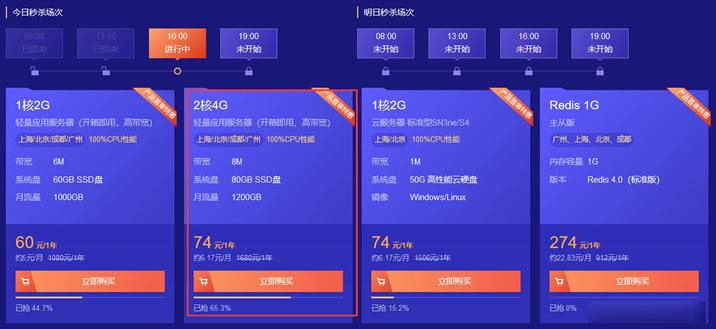
Vinahost - 越南VPS主机商月6美元 季付以上赠送时长最多半年
Vinahost,这个主机商还是第一次介绍到,翻看商家的介绍信息,是一家成立于2008年的老牌越南主机商,业务涵盖网站设计、域名、SSL证书、电子邮箱、虚拟主机、越南VPS、云计算、越南服务器出租以及设备托管等,机房主要在越南胡志明市的Viettle和VNPT数据中心,其中VNPT数据中心对于国内是三网直连,速度优。类似很多海外主机商一样,希望拓展自己的业务,必须要降价优惠或者增加机房迎合需求用户...
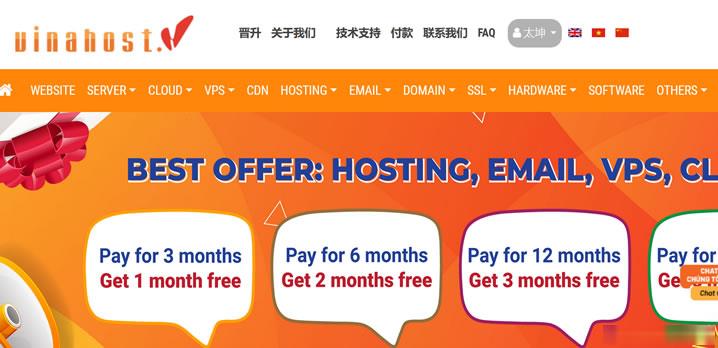
Puaex:香港vds,wtt套餐,G口带宽不限流量;可解流媒体,限量补货
puaex怎么样?puaex是一家去年成立的国人商家,本站也分享过几次,他家主要销售香港商宽的套餐,给的全部为G口带宽,而且是不限流量的,目前有WTT和HKBN两种线路的方面,虽然商家的价格比较贵,但是每次补一些货,就会被抢空,之前一直都是断货的状态,目前商家进行了补货,有需要这种类型机器的朋友可以入手。点击进入:puaex商家官方网站Puaex香港vds套餐:全部为KVM虚拟架构,G口的带宽,可...
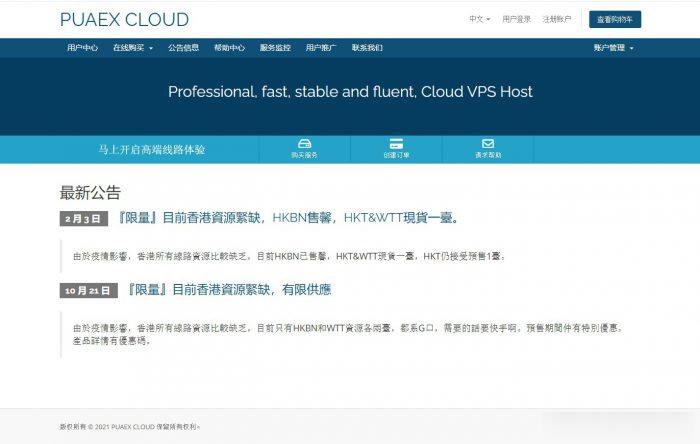
终端服务器为你推荐
-
8080端口路由器要怎么设置才能使外网访问80;8080端口newworldNew World Group是什么组织安徽汽车网安徽省各地车牌号简称是按照什么顺序排的funnymudpee京东的显卡什么时候能降回正常价格啊,想买个1060777k7.com怎么在这几个网站上下载图片啊www.777mu.com www.gangguan23.comjavmoo.comjavbus上不去.怎么办www.sesehu.comwww.121gao.com 是谁的网站啊avtt4.comCOM1/COM3/COM4是什么意思??/kb123.netwww.zhmmjyw.net百度收录慢?广告法请问违反了广告法,罚款的标准是什么